Recenzja GrapheneOS - mobilny system, który pozwoli Ci przejąć kontrolę. Prywatny Android bez usług Google
- SPIS TREŚCI -
- 1 - GrapheneOS - System, który stawia na naszą prywatność i bezpieczeństwo
- 2 - GrapheneOS - Wymagania i przygotowanie urządzenia z serii Google Pixel do instalacji
- 3 - GrapheneOS - Instalacja i pierwsza konfiguracja systemu
- 4 - GrapheneOS - Interfejs i aplikacje systemowe
- 5 - GrapheneOS - Sklep Google Play i Usługi Google
- 6 - GrapheneOS - Funkcjonalność prywatnego systemu
- 7 - GrapheneOS - Autorska aplikacja Aparat vs rozwiązanie od Google
- 8 - GrapheneOS - Kwestie techniczne i czas pracy
- 9 - GrapheneOS - Powrót do Androida od Google
- 10 - GrapheneOS - Podsumowanie
GrapheneOS - Instalacja i pierwsza konfiguracja systemu
Uruchamiamy więc kompatybilną przeglądarkę internetową i podłączamy urządzenie do portu USB (unikajmy tych z przedniego panelu oraz słabej jakości przewodów). W przypadku "Linuksa" odłączamy przewód i podłączamy go po raz drugi (nie zawsze konieczne, bo związane z regułami udev, ale nie wnikając w temat - lepiej to zrobić). Teraz przechodzimy na tę stronę internetową i klikamy przycisk Unlock bootloader (jeśli wyskoczy nam okienko z wyborem sprzętu, to rzecz jasna je wskazujemy). Na ekranie urządzenia powinien pojawić się komunikat wraz z możliwością wyboru - przyciskami do zarządzania poziomem głośności możemy dokonać zmiany domyślnej opcji (Do not unlock the bootloader) na przeciwną, a operację zatwierdzamy przyciskiem zasilania. Po krótkiej chwili, kiedy urządzenie się zrestartuje, w sekcji Device state powinniśmy ujrzeć teraz unlocked.
Przechodzimy do drugiego kroku, czyli pobrania systemu dla naszego sprzętu. Wystarczy tylko kliknąć Download release, a przeglądarkowy instalator sam znajdzie odpowiednią wersję i zacznie ją pobierać. Kiedy proces dobiegnie końca, możemy nacisnąć Flash release - w tym momencie zacznie się instalacja, która usunie wszystkie dane z urządzenia. Sprzęt z serii Pixel może się kilkakrotnie uruchomić ponownie. Po wszystkim możemy nacisnąć Lock bootloader, aby - jak wskazuje sama nazwa - z powrotem zablokować program rozruchowy. Zasadniczo to wszystko. Na urządzeniu zostały w odpowiednich miejscach rozpakowane konkretne pliki, a domyślny Android od Google przestał na nim istnieć. Możemy więc uruchomić urządzenie ponownie (opcja Start).
Przy uruchamianiu swojego urządzenia na początku zobaczymy komunikat, który poinformuje nas, że ma ono zamiar przejść pod obcy system operacyjny. Zarazem zauważymy identyfikator, który możemy porównać z publicznie dostępnymi kluczami rozruchowymi, aby potwierdzić, że wszystko jest okej. Jaki widać w poniższym przypadku: identyfikator jest zgodny. Całość znika dość szybko, więc możemy nacisnąć przycisk zasilania, aby zatrzymać proces uruchamiania i na spokojnie wszystko sprawdzić. Kolejne "kliknięcie" doprowadzi nas do uruchamiania systemu GrapheneOS.
Na start zostaniemy powitani w języku angielskim, który oczywiście możemy zmienić na polski, ale... no cóż, szybko zauważymy, że nie wszędzie jest on widoczny. Proces konfiguracji jest dość standardowy i nie powinien nam sprawić większych problemów. Zaskakujące dla mnie było natomiast to, że podczas konfiguracji tło było jasne, a GrapheneOS kojarzy się przecież z zupełnie ciemnym motywem (taki też widnieje na oficjalnej stronie) - okazuje się, że ten aspekt wychodzi poza ramy konfiguratora, ale o tym przekonamy się już niebawem. Spotkamy się więc z małą niekonsekwencją, jeśli chodzi o kwestie wizualne, choć nie każdemu będzie to przeszkadzać.
- « pierwsza
- ‹ poprzednia
- 1
- 2
- 3
- 4
- 5
- 6
- 7
- 8
- 9
- następna ›
- ostatnia »
- SPIS TREŚCI -
- 1 - GrapheneOS - System, który stawia na naszą prywatność i bezpieczeństwo
- 2 - GrapheneOS - Wymagania i przygotowanie urządzenia z serii Google Pixel do instalacji
- 3 - GrapheneOS - Instalacja i pierwsza konfiguracja systemu
- 4 - GrapheneOS - Interfejs i aplikacje systemowe
- 5 - GrapheneOS - Sklep Google Play i Usługi Google
- 6 - GrapheneOS - Funkcjonalność prywatnego systemu
- 7 - GrapheneOS - Autorska aplikacja Aparat vs rozwiązanie od Google
- 8 - GrapheneOS - Kwestie techniczne i czas pracy
- 9 - GrapheneOS - Powrót do Androida od Google
- 10 - GrapheneOS - Podsumowanie
Powiązane publikacje

Linux Mint vs Windows 11 vs Fedora - który system jest lepszy do gier, pracy i sztucznej inteligencji? Test z NVIDIA GeForce RTX 4090
189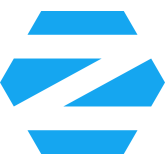
Recenzja Zorin OS - Linux w końcu lepszy od Windowsa? Testy w grach, programach oraz obsługa AI z udziałem GeForce GTX 1660 Ti
463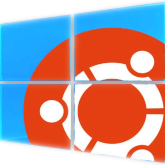
Ubuntu vs Windows 11 - który system jest lepszy do gier, grafiki 3D i sztucznej inteligencji? Test z udziałem NVIDIA GeForce RTX 4090
257
SteamOS vs Windows 11 - który system jest lepszy dla Steam Decka? Porównanie wydajności w grach i benchmarku
146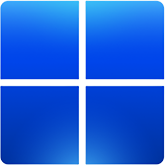







![Recenzja GrapheneOS - mobilny system, który pozwoli Ci przejąć kontrolę. Prywatny Android bez usług Google [nc1]](/image/artykul/2025/08/08_recenzja_grapheneos_mobilny_system_ktory_pozwoli_ci_przejac_kontrole_prywatny_android_bez_uslug_google_37.jpg)
![Recenzja GrapheneOS - mobilny system, który pozwoli Ci przejąć kontrolę. Prywatny Android bez usług Google [nc1]](/image/artykul/2025/08/08_recenzja_grapheneos_mobilny_system_ktory_pozwoli_ci_przejac_kontrole_prywatny_android_bez_uslug_google_3.jpg)
![Recenzja GrapheneOS - mobilny system, który pozwoli Ci przejąć kontrolę. Prywatny Android bez usług Google [nc1]](/image/artykul/2025/08/08_recenzja_grapheneos_mobilny_system_ktory_pozwoli_ci_przejac_kontrole_prywatny_android_bez_uslug_google_11.jpg)
![Recenzja GrapheneOS - mobilny system, który pozwoli Ci przejąć kontrolę. Prywatny Android bez usług Google [nc1]](/image/artykul/2025/08/08_recenzja_grapheneos_mobilny_system_ktory_pozwoli_ci_przejac_kontrole_prywatny_android_bez_uslug_google_5.jpg)
![Recenzja GrapheneOS - mobilny system, który pozwoli Ci przejąć kontrolę. Prywatny Android bez usług Google [nc1]](/image/artykul/2025/08/08_recenzja_grapheneos_mobilny_system_ktory_pozwoli_ci_przejac_kontrole_prywatny_android_bez_uslug_google_104.jpg)
![Recenzja GrapheneOS - mobilny system, który pozwoli Ci przejąć kontrolę. Prywatny Android bez usług Google [nc1]](/image/artykul/2025/08/08_recenzja_grapheneos_mobilny_system_ktory_pozwoli_ci_przejac_kontrole_prywatny_android_bez_uslug_google_12.jpg)
![Recenzja GrapheneOS - mobilny system, który pozwoli Ci przejąć kontrolę. Prywatny Android bez usług Google [nc1]](/image/artykul/2025/08/08_recenzja_grapheneos_mobilny_system_ktory_pozwoli_ci_przejac_kontrole_prywatny_android_bez_uslug_google_13.jpg)
![Recenzja GrapheneOS - mobilny system, który pozwoli Ci przejąć kontrolę. Prywatny Android bez usług Google [nc1]](/image/artykul/2025/08/08_recenzja_grapheneos_mobilny_system_ktory_pozwoli_ci_przejac_kontrole_prywatny_android_bez_uslug_google_14.jpg)
![Recenzja GrapheneOS - mobilny system, który pozwoli Ci przejąć kontrolę. Prywatny Android bez usług Google [nc1]](/image/artykul/2025/08/08_recenzja_grapheneos_mobilny_system_ktory_pozwoli_ci_przejac_kontrole_prywatny_android_bez_uslug_google_10.jpg)
![Recenzja GrapheneOS - mobilny system, który pozwoli Ci przejąć kontrolę. Prywatny Android bez usług Google [nc1]](/image/artykul/2025/08/08_recenzja_grapheneos_mobilny_system_ktory_pozwoli_ci_przejac_kontrole_prywatny_android_bez_uslug_google_9.jpg)
![Recenzja GrapheneOS - mobilny system, który pozwoli Ci przejąć kontrolę. Prywatny Android bez usług Google [nc1]](/image/artykul/2025/08/08_recenzja_grapheneos_mobilny_system_ktory_pozwoli_ci_przejac_kontrole_prywatny_android_bez_uslug_google_15.jpg)
![Recenzja GrapheneOS - mobilny system, który pozwoli Ci przejąć kontrolę. Prywatny Android bez usług Google [nc1]](/image/artykul/2025/08/08_recenzja_grapheneos_mobilny_system_ktory_pozwoli_ci_przejac_kontrole_prywatny_android_bez_uslug_google_8.jpg)
![Recenzja GrapheneOS - mobilny system, który pozwoli Ci przejąć kontrolę. Prywatny Android bez usług Google [nc1]](/image/artykul/2025/08/08_recenzja_grapheneos_mobilny_system_ktory_pozwoli_ci_przejac_kontrole_prywatny_android_bez_uslug_google_7.jpg)
![Recenzja GrapheneOS - mobilny system, który pozwoli Ci przejąć kontrolę. Prywatny Android bez usług Google [nc1]](/image/artykul/2025/08/08_recenzja_grapheneos_mobilny_system_ktory_pozwoli_ci_przejac_kontrole_prywatny_android_bez_uslug_google_18.jpg)
![Recenzja GrapheneOS - mobilny system, który pozwoli Ci przejąć kontrolę. Prywatny Android bez usług Google [nc1]](/image/artykul/2025/08/08_recenzja_grapheneos_mobilny_system_ktory_pozwoli_ci_przejac_kontrole_prywatny_android_bez_uslug_google_17.jpg)
![Recenzja GrapheneOS - mobilny system, który pozwoli Ci przejąć kontrolę. Prywatny Android bez usług Google [nc1]](/image/artykul/2025/08/08_recenzja_grapheneos_mobilny_system_ktory_pozwoli_ci_przejac_kontrole_prywatny_android_bez_uslug_google_19.png)
![Recenzja GrapheneOS - mobilny system, który pozwoli Ci przejąć kontrolę. Prywatny Android bez usług Google [nc1]](/image/artykul/2025/08/08_recenzja_grapheneos_mobilny_system_ktory_pozwoli_ci_przejac_kontrole_prywatny_android_bez_uslug_google_16.png)





